黑云重装XP系统打开bin文件的方法
更新时间:2017-01-16 08:32:05
作者:烂好人
黑云重装XP系统打开bin文件的方法。首先生活中我们可能在网盘或者下载点下载某个资源的时候,发现现在下来的居然是一个bin文件,伤透脑筋了?着急啊,上网搜一下,发现可以用什么虚拟光驱下载,然后就随便下载一些乱七八糟的软件,可能最后问题还是没有解决。今天小编就教大家如何简单的打开你所需的bin文件哦。
1、为了确定“.bin”文件是否真的是PE光盘镜像文件。在这个文件上点击鼠标右键---》选择用记事本程序打开;
(注意:如果本来此文件就有几百M,请不要用记事本打开测试这个文件)
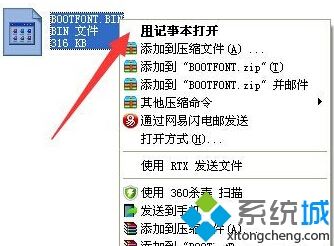
2、如果打开后是乱码,则证明这个文件可能就是PE光盘镜像文件;
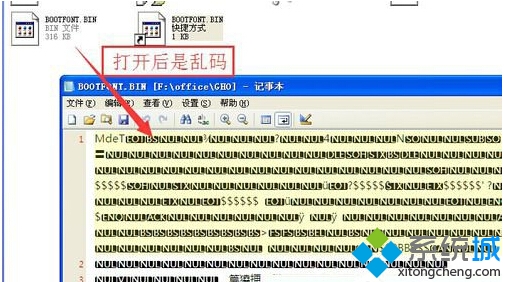
3、用记事本打开后如果是乱码,那么下载“UltraISO”,然后运行“UltraISO”这个软件----》文件--》打开;

4、选择“xx.bin”文件,然后点击“打开”,如果能正常打开,则表示这个文件就是光盘镜像文件哦,在该软件的右侧会出现bin文件里面包含的其它文件;
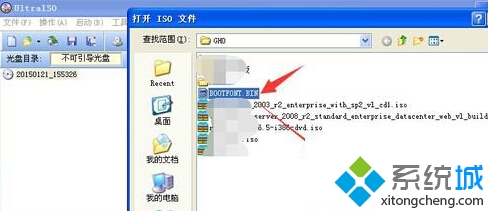
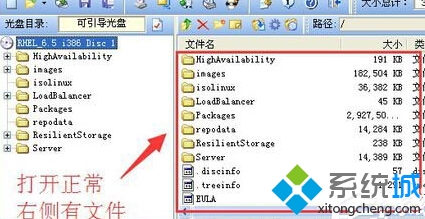
5、如果像图中这样,提示“不是ISO文件或不能识别的格式”,那么该文件就不是光盘文件;

6、如果以上的文件都不是(光盘镜像,文本能打开的bin文件)。那么极有可能是bios引导文件,它一般出现在C盘,及系统盘下面,如果不是出现在C盘那么也可能是引导文件;
PS:引导文件一般不会上1M,最多几百Kb
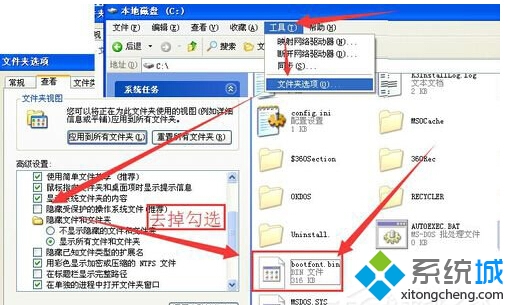
7、如果你非得打开这个bin引导文件,那么请使用“hex workshop”,运行这个程序后,点击“文件”--》打开,或者直接拖到该软件框内即可。

以上便是关于黑云重装XP系统打开bin文件的方法,希望小编的分享能够帮助到大家!
系统重装相关下载
系统重装相关教程
重装系统软件排行榜
重装系统热门教程
- 系统重装步骤
- 一键重装系统win7 64位系统 360一键重装系统详细图文解说教程
- 一键重装系统win8详细图文教程说明 最简单的一键重装系统软件
- 小马一键重装系统详细图文教程 小马一键重装系统安全无毒软件
- 一键重装系统纯净版 win7/64位详细图文教程说明
- 如何重装系统 重装xp系统详细图文教程
- 怎么重装系统 重装windows7系统图文详细说明
- 一键重装系统win7 如何快速重装windows7系统详细图文教程
- 一键重装系统win7 教你如何快速重装Win7系统
- 如何重装win7系统 重装win7系统不再是烦恼
- 重装系统win7旗舰版详细教程 重装系统就是这么简单
- 重装系统详细图文教程 重装Win7系统不在是烦恼
- 重装系统很简单 看重装win7系统教程(图解)
- 重装系统教程(图解) win7重装教详细图文
- 重装系统Win7教程说明和详细步骤(图文)




